Стильове оформлення документа
Для прискорення процесу форматування складних документів у Word застосовують стильове оформлення.
Стиль — це іменована сукупність параметрів форматування об’єктів документа, які визначають його зовнішній вигляд.
Приклад:
Стиль абзаців визначає значення властивостей вирівнювання тексту на сторінці, відступи від меж аркуша, міжрядковий інтервал тощо; стиль таблиць — колір і стиль ліній меж таблиці, колір заливки клітинок таблиці тощо.
Текстовий процесор Word за замовчуванням має власну бібліотеку експрес-стилів.
Експрес-стилі — професійно розроблені стилі, у яких значення властивостей об’єктів підібрано гармонійно, з урахуванням основних вимог до дизайну. Такі стилі розроблено для об’єктів різних типів текстового документа — текстових об’єктів, таблиць, графічних об’єктів тощо.
Приклад:
Експрес-стилі об’єктів різних типів у Word
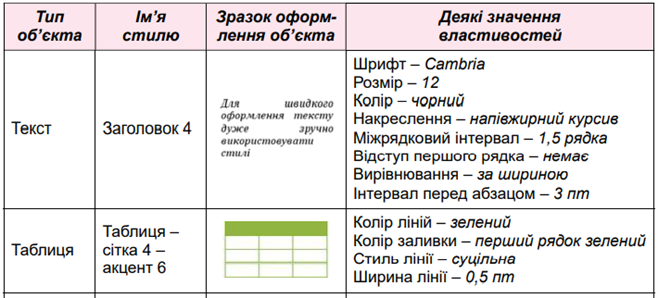
Використання стилів дає змогу однією дією одразу змінити значення кількох властивостей об’єкта. Колекцію стилів користувач може доповнювати власними стилями, створюючи їх на основі вже існуючих або наново. Тоді при збереженні документа з ним автоматично зберігаються і застосовані стилі, тобто під час подальшого відкриття документа зовнішній вигляд документа не буде змінюватися.
Використання експрес-стилів
Ескізи експрес-стилів текстових об’єктів документа (символів, абзаців) відображено на вкладці Основне в групі Стилі (рис.1).
Щоб задати стильове оформлення виділеного об’єкта, необхідно вибрати ескіз певного стилю на вкладці Основне у групі Стилі.
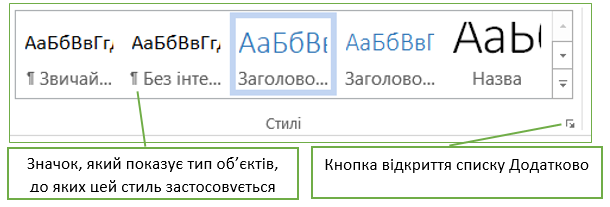
Рис.1
Відповідні групи елементів керування для вибору експрес-стилів інших об’єктів (таблиць, рисунків, графічних зображень тощо) розміщено на тимчасових вкладках Конструктор таблиць, Формат зображення, Формат фігури, які призначені для опрацювання об’єктів певного типу (рис.2).



Рис.2
У вікні списку експрес-стилів завжди відображається кілька ескізів, які використовувалися останніми. Для перегляду інших ескізів потрібно використати кнопки  смуги прокручування цього списку. Для відкриття всього списку потрібно вибрати кнопку Додатково
смуги прокручування цього списку. Для відкриття всього списку потрібно вибрати кнопку Додатково  .
.
Для застосування експрес-стилю потрібно виділити об’єкт і вибрати в списку потрібний ескіз.
Зверни увагу!
Після наведення вказівника на ескіз застосовується попередній динамічний перегляд вибраного формату і можна переглянути вигляд об’єкта із застосуванням вибраного стилю.
Для відмови від застосування експрес-стилю та встановлення значень властивостей об’єкта за замовчуванням слід вибрати команду Очистити форматування у вікні стилів.
Щоб змінити стиль, потрібно:
1) відкрити контекстне меню стилю (клацнути віконце правою кнопкою миші);
2) вибрати команду Змінити;
3) у вікні Зміна стилю клацнути кнопку Формат;
4) налаштувати параметри стилю.
1) відкрити контекстне меню стилю (клацнути віконце правою кнопкою миші);
2) вибрати команду Змінити;
3) у вікні Зміна стилю клацнути кнопку Формат;
4) налаштувати параметри стилю.
Теми документа та їхнє застосування
Стильове оформлення може бути застосовано не тільки до окремих об’єктів, а й до всього текстового документа як єдиного цілого.Тема документа — це стиль оформлення текстового документа, який має ім’я і визначає для його об’єктів значення деяких властивостей (колір, розмір і шрифт символів, спосіб вирівнювання абзаців, міжрядковий інтервал, ефекти графічних зображень тощо).
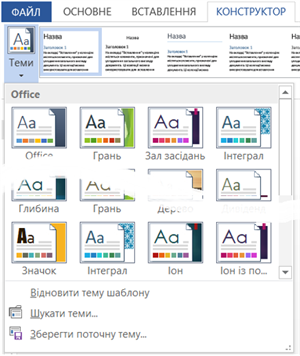
Рис.3
Тему можна вибрати на початку створення документа або в процесі його підготовки.
Під час перегляду теми відбувається динамічний перегляд вибраного стилю. Вибір теми зумовить зміну стилів оформлення таких об’єктів документа, як текст, таблиці, деякі графічні зображення тощо. Усі об’єкти будуть оформлені в єдиному професійно-розробленому стилі.
Зверни увагу!
Змінення теми документа впливає тільки на ті об’єкти, які перед цим було відформатовано з використанням стилів.
Джерела:
Інформатика : підруч. для 8 кл. закл. загал. серед. освіти / [О. О. Бондаренко, В. В. Ластовецький, О. П. Пилипчук, Є. А. Шестопалов]. — Харків : Вид-во «Ранок», 2021
Інформатика : підруч. для 8 кл. загальноосвіт. навч. закл. / Й.Я.Ривкінд [та ін.]. — Київ: Генеза, 2021.